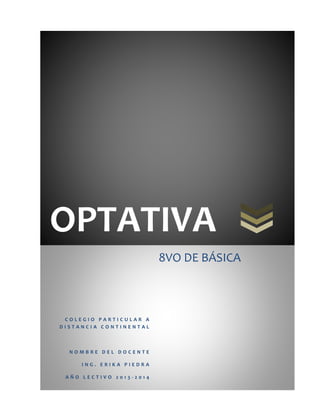
Modulo de Optativa 8 año
- 1. OPTATIVA C O L E G I O P A R T I C U L A R A D I S T A N C I A C O N T I N E N T A L N O M B R E D E L D O C E N T E I N G . E R I K A P I E D R A A Ñ O L E C T I V O 2 0 1 3 - 2 0 1 4 8VO DE BÁSICA
- 2. Optativa- 8vo de Básica Página 1 OPTATIVA 8VO EGB LECCIÓN Nº 1 .................................................................................................................................. 6 ORIGEN DE LA INFORMATICA.................................................................................................... 7 HISTORIA DEL COMPUTADOR................................................................................................... 7 GENERACIÓN DE LAS COMPUTADORAS ............................................................................... 8 PRIMERA GENERACIÓN: (1945-1956)................................................................................... 8 SEGUNDA GENERACIÓN: (1957-1963)................................................................................. 9 TERCERA GENERACIÓN: (1964-1971).................................................................................. 9 CUARTA GENERACIÓN: (1971-PRESENTE)...................................................................... 10 QUINTA GENERACIÓN: (1990-2000).................................................................................... 11 INTELIGENCIA ARTIFICIAL Y NANOTECNOLOGÍA (SEXTA GENERACIÓN 1990 HASTA LA FECHA) ......................................................................................................... 12 LECCIÓN Nº 2 ................................................................................................................................ 18 CARACTERÍSTICAS FUNDAMENTALES DEL COMPUTADOR. ......................................... 18 HARDWARE ................................................................................................................................... 19 CONCEPTOS BÁSICOS............................................................................................................... 19 EL MICROPROCESADOR........................................................................................................... 20 LA PLACA MADRE O ELMOTHERBOARD................................................................................. 21 EVOLUCIÓN DE LA TARJETA MADRE. ............................................................................... 22 LA PLACA BASE - EL BIOS...................................................................................................... 23 BIOS............................................................................................................................................. 23 La Memoria Principal o RAM.................................................................................................... 24 TIPOS DE MEMORIAS RAM ................................................................................................... 24 UNIDADES DE MEMORIA ....................................................................................................... 27 LECCIÓN Nº 3 ................................................................................................................................ 32 DISPOSITIVOS O UNIDADES DE ALMACENAMIENTO ....................................................... 32 EL DISCO DURO ....................................................................................................................... 32 UNIDAD DE CD-ROM O "LECTORA" .................................................................................... 33 UNIDAD DE CD-RW (REGRABADORA) O "GRABADORA".............................................. 34 Unidad de DVD-ROM o “lectora de DVD” .............................................................................. 35
- 3. Optativa- 8vo de Básica Página 2 Unidad de disco magnético-óptico........................................................................................... 35 LECTOR DE TARJETAS DE MEMORIA ............................................................................... 36 Otros Dispositivos de Almacenamiento.................................................................................. 36 LECCIÓN Nº 4 ................................................................................................................................ 41 Microsoft Windows ......................................................................................................................... 41 El Sistema Operativo ..................................................................................................................... 41 DESCRIPCIÓN DEL ESCRITORIO DE TRABAJO DE WINDOWS................................... 42 ENCENDER Y APAGAR EL COMPUTADOR....................................................................... 42 USO DEL MOUSE...................................................................................................................... 43 APRENDER EL MANEJO DE VENTANAS EN MICROSOFT WINDOWS....................... 44 Partes de una ventana de Windows......................................................................................... 44 USO PRÁCTICO DE LA CALCULADORA............................................................................. 45 DIBUJANDO CON EL MINI GRAFICADOR PAINT DE WINDOWS.................................. 46 APRENDER A CONFIGURAR LA BARRA DE TAREAS .................................................... 48 MANEJO DEL EXPLORADOR DE WINDOWS .................................................................... 48 APRENDER A CREAR CARPETAS Y SUBCARPETAS .................................................... 49 APRENDER A COPIAR PEGAR ARCHIVOS Y CARPETAS. ............................................ 51 APRENDER A CONFIGURAR LA FECHA Y LA HORA DE WINDOWS. ......................... 52 LECCIÓN Nº 5................................................................................................................................ 59 MICROSOFT WORD..................................................................................................................... 60 Historia de los procesadores de Textos. ............................................................................ 60 Office ............................................................................................................................................ 60 Microsoft Word................................................................................................................................ 60 Ejecución del programa......................................................................................................... 61 Entorno de Word ........................................................................................................................ 61 Introducción de Textos .............................................................................................................. 63 Manejo Básicas con el texto..................................................................................................... 63 Manejo Básicos de Archivos..................................................................................................... 64 Ortografía Y Gramática ............................................................................................................. 65 Convertir Mayúsculas a Minúsculas y Viceversa .................................................................. 66
- 4. Optativa- 8vo de Básica Página 3 Apariencia del Documento........................................................................................................ 66 Formato de Párrafo.................................................................................................................... 68 LECCIÓN Nº 6 ................................................................................................................................ 74 Tablas en Word .............................................................................................................................. 74 DIBUJAR TABLAS ................................................................................................................. 74 CREAR TABLAS .................................................................................................................... 74 MODIFICACIÓN DE LAS TABLAS ..................................................................................... 75 Protección de Archivos (Contraseña) ..................................................................................... 76 FORMATOS AVANZADOS ...................................................................................................... 77 FORMAS...................................................................................................................................... 78 WordArt........................................................................................................................................ 78 Insertar Objetos, Símbolos y Ecuaciones en Word .............................................................. 79 Insertar Organigramas o SmartArt....................................................................................... 80 Insertar gráficos de Excel.......................................................................................................... 81 PLANTILLAS............................................................................................................................... 82 LECCIÓN Nº 7 ................................................................................................................................ 89 ENCABEZADO Y PIE DE PÁGINA............................................................................................. 89 CORREGIR ORTOGRAFÍA Y GRAMÁTICA ......................................................................... 93 CORRECCIÓN DE GRAMATICA............................................................................................ 95 LECCIÓN Nº 8 .............................................................................................................................. 101 DISEÑO DE PÁGINA .................................................................................................................. 102 Creando Letra Capital.............................................................................................................. 106 Combinar correspondencia..................................................................................................... 106 LECCIÓN Nº 9 .............................................................................................................................. 114 EXCEL 2010.................................................................................................................................. 114 ¿QUÉ ES EL EXCEL?............................................................................................................. 114 Conocer conceptos básicos de las hojas de cálculo .......................................................... 120 Acerca de celdas celda activa............................................................................................ 120 Acerca de hojas de cálculo..................................................................................................... 122 LECCIÓN Nº 10............................................................................................................................ 127
- 5. Optativa- 8vo de Básica Página 4 EXCEL 2010.................................................................................................................................. 127 Formato del texto en Excel ..................................................................................................... 127 Tipos de formato de texto ....................................................................................................... 127 Aplicar formato a parte del texto............................................................................................ 128 Las funciones............................................................................................................................ 132 LECCIÓN Nº 11............................................................................................................................ 138 Excel 2010..................................................................................................................................... 138 Cálculos Funciones y fórmulas automatizadas ................................................................... 138 Insertar o eliminar celdas, filas y columnas ......................................................................... 145 LECCION N° 12............................................................................................................................ 153 EXCEL 2010 ................................................................................................................................. 153 Funciones de remplazo y búsqueda ..................................................................................... 153 Funciones de Búsqueda.......................................................................................................... 156 LECCION N° 13............................................................................................................................ 164 RANGO.......................................................................................................................................... 164 SELECCIÓN DE UN ÚNICO RANGO................................................................................... 165 LECCION N° 14............................................................................................................................ 173 GRAFICAR CUADROS ESTADÍSTICOS E INFORMATIVOS. ............................................ 173 LECCION N°15 ............................................................................................................................ 182 POWERPOINT............................................................................................................................. 183 Diapositiva ................................................................................................................................. 183 Descripción de la Pantalla de PowerPoint ........................................................................... 183 Elementos de ventana............................................................................................................ 184 Barra de Herramientas de Acceso Rápido........................................................................... 185 Crear una presentación nueva............................................................................................... 188 Abrir una presentación ............................................................................................................ 189 Guardar una presentación....................................................................................................... 190 Insertar una diapositiva nueva................................................................................................ 190 Agregar formas a la diapositiva .............................................................................................. 191 Ver una presentación con diapositivas ................................................................................. 191
- 6. Optativa- 8vo de Básica Página 5 Imprimir una presentación....................................................................................................... 192 Insertar Imágenes..................................................................................................................... 193 Imágenes prediseñadas .......................................................................................................... 194 LECCIÓN Nº 16............................................................................................................................ 204 ANIMACIÓN DE PRESENTACIONES CON EL USO DE EFECTOS Y ANIMACIONES. 204 ANIMACIÓN.............................................................................................................................. 204 LECCIÓN Nº 17............................................................................................................................ 212 INTERNET..................................................................................................................................... 213 ¿Cómo se esparció por el mundo? ....................................................................................... 214 Apertura del internet al comercio........................................................................................... 214 Estándares ................................................................................................................................ 216 LECCIÓN Nº 18............................................................................................................................ 221 Internet........................................................................................................................................... 221 Terminología y siglas del Internet.......................................................................................... 221 LECCIÓN Nº 19............................................................................................................................ 228 INTERNET..................................................................................................................................... 228 APRENDER FORMAS EFICIENTES DE NAVEGAR Y BUSCAR INFORMACIÓN EN LA WEB ............................................................................................................................................... 228 ¿Qué puedo encontrar en Internet?...................................................................................... 228 ¿Qué es un buscador?............................................................................................................ 229 ¿Qué necesito para utilizar los buscadores?....................................................................... 229 ¿Cómo buscar por palabra clave? ........................................................................................ 230 ¿Cómo buscar por tema? ....................................................................................................... 230 Todo sobre Búsquedas por palabra clave............................................................................ 231 Algunos consejos para tener en cuenta: .............................................................................. 231 ¿Qué son los operadores booleanos?.................................................................................. 231 LECCIÓN Nº 20............................................................................................................................ 237 INTERNET..................................................................................................................................... 237 Utilizar las redes sociales y correo electrónico como intercambio de información ............ 237
- 7. Optativa- 8vo de Básica Página 6 BLOQUE N° 1 ORIGEN DE LA INFORMATICA TEMAS A TRATAR: 1. Origen de la Informática 2. Características Fundamentales del computador 3. Dispositivos o unidades de Almacenamiento 4. Microsoft Windows OBJETIVO DEL BLOQUE: Conocer el avance tecnológico que ha tenido la computadora desde sus inicios hasta la actualidad. DESTREZAS CON CRITERIO DE DESEMPEÑO: Conocer las generaciones que ha tenido las computadoras hasta la actualidad. Explicar las diferentes partes fundamentales que contiene un computador. Identificar y reconocer los dispositivos de almacenamiento que tiene un computador y que se utilizan hoy en día. Conocer y manejar las principales funciones que tiene Microsoft Windows INDICADORES ESCENCIALES DE EVALUACION: Identifica las generaciones de las computadoras y conoce como avanzado en tamaño y en tecnología las computadoras. Conoce e identifica las diferentes partes de la computadora tanto en el exterior como en el interior Maneja y conoce los dispositivos de almacenamiento que contiene un computador Conoce y maneja el entorno de Windows EJE TRANSVERSAL DEL BUEN VIVIR: Conocer sobre los avances tecnológicos que tienen las computadoras y la utilización de Microsoft Windows para que las personas apliquen a su vida laboral
- 8. Optativa- 8vo de Básica Página 7 LECCIÓN Nº 1 OBJETIVO: Conocer los fundamentos metodológicos e históricos que permitan caracterizar la informática como disciplina científica y tecnológica. DESTREZAS CON CRITERIO DE DESEMPEÑO: Conocer las generaciones existentes de la informática PRESENTACIÓN DEL TEMA: Introducción sobe los avances en las diferentes generaciones que han tenido las computadoras desde sus inicios. ORIGEN DE LA INFORMÁTICA La informática es un término que fue inventado por Phillipe Dreyfus en Francia por el año 1962 y aceptado por la Academia Francesa en 1966. En España lo aceptaron en 1968. Este término proviene de la palabra en francés INFORMATIQUE. El diccionario de La Academia Real española se define como, conjunto de conocimientos científicos y técnicas que hacen posible el tratamiento automático de la información por medio de ordenadores. HISTORIA DEL COMPUTADOR En el siglo XVlll el matemático inglés Babbage desarrolló lo que se llamó "Máquina Analítica", la cual podía realizar cualquier operación matemática. Además disponía de una memoria que podía almacenar 1000 números de 50 cifras y hasta podía usar funciones auxiliares. En 1944 se construyó el primer ordenador con fines prácticos que se denominó Eniac.
- 9. Optativa- 8vo de Básica Página 8 GENERACIÓN DE LAS COMPUTADORAS PRIMERA GENERACIÓN: (1945-1956) Esta generación se identifica por el hecho que la tecnología electrónica estaba basada en "tubos de vacío", más conocidos como bulbos electrónicos, del tamaño de un foco de luz casero. Los sistemas de bulbos podían multiplicar dos números de diez dígitos en un cuarentavo de segundo. CARACTERISTICAS PRINCIPALES 1. Válvula electrónica (tubos al vacío.) 2. Se construye el ordenador ENIAC de grandes dimensiones (30 toneladas.) 3. Alto consumo de energía. El voltaje de los tubos era de 300 v y la posibilidad de fundirse era grande. 4. Almacenamiento de la información en tambor magnético interior. Un tambor magnético disponía de su interior del ordenador, recogía y memorizaba los datos y los programas que se le suministraban mediante tarjetas. 5. Lenguaje de máquina. La programación se codifica en un lenguaje muy rudimentario denominado lenguaje de máquina. Consistía en la yuxtaposición de largo bits o cadenas de cero y unos. 6. Fabricación industrial. La iniciativa se aventuró a entrar en este campo e inició la fabricación de computadoras en serie. 7. Aplicaciones comerciales. La gran novedad fue el uso de la computadora en actividades comerciales.
- 10. Optativa- 8vo de Básica Página 9 SEGUNDA GENERACIÓN: (1957-1963) Esta generación nace con el uso del "transistor", que sustituyó a los bulbos electrónicos. El invento del transistor, en 1948, por los estadounidenses Walter H. Brattain, John Bardeen y William B. Shockley. Con esto se da un paso decisivo, no sólo en la computación, sino en toda la electrónica. CARACTERISTICAS PRINCIPALES 1. Transistor. El componente principal es un pequeño trozo de semiconductor, y se expone en los llamados circuitos transistorizados. 2. Disminución del tamaño. 3. Disminución del consumo y de la producción del calor. 4. Su fiabilidad alcanza metas imaginables con los efímeros tubos al vacío. 5. Mayor rapidez ala velocidades de datos. 6. Memoria interna de núcleos de ferrita. 7. Instrumentos de almacenamiento. 8. Mejora de los dispositivos de entrada y salida. 9. Introducción de elementos modulares. 10. Lenguaje de programación más potente. TERCERA GENERACIÓN: (1964-1971). En esta época se desarrollan los circuitos integrados un circuito electrónico completo sobre una pastilla (chip) de silicio-, que constaban inicialmente de la agrupación de unos cuantos transistores. Hechos de uno de los elementos más abundantes en la corteza terrestre, el silicio, una sustancia no metálica que se encuentra en la arena común de las playas y prácticamente en todas las rocas y arcilla. Cada pastilla, de menos de 1/8 de pulgada cuadrada, contiene miles o millones de componentes electrónicos entre transistores, diodos y resistencias.
- 11. Optativa- 8vo de Básica Página 10 CARACTERISTICAS PRINCIPALES: 1. Circuito integrado, miniaturización y reunión de centenares de elementos en una placa de silicio o (chip) 2. Menor consumo. 3. Apreciable reducción de espacio. 4. Aumento de fiabilidad. 5. Teleproceso. 6. Multiprogramación. 7. Renovación de periféricos. 8. Instrumentación del sistema. 9. Compatibilidad. 10. Ampliación de las aplicaciones y la mini computadora. CUARTA GENERACIÓN: (1971-PRESENTE) La denominada Cuarta Generación (1971 a la fecha) es el producto dela micro miniaturización de los circuitos electrónicos. El tamaño reducido del microprocesador de chips hizo posible la creación de las computadoras personales (PC). Hoy en día las tecnologías LSI (Integración a gran escala) y VLSI (integración a muy gran escala) permiten que cientos de miles de componentes electrónicos se almacenen en un chip. Usando VLSI, un fabricante puede hacer que una computadora pequeña rivalice con una computadora de la Primera generación que ocupaba un cuarto completo. Hicieron su gran debut las microcomputadoras.
- 12. Optativa- 8vo de Básica Página 11 QUINTA GENERACIÓN: (1990-2000) Cada vez se hace más difícil la identificación de las generaciones de computadoras, porque los grandes avances y nuevos descubrimientos ya no nos sorprenden como sucedió a mediados del siglo XX. Hay quienes consideran que la cuarta y quinta generación han terminado, y las ubican entre los años 1971-1984 la cuarta, y entre 1984-1990 la quinta. Siguiendo la pista a los acontecimientos tecnológicos en materia de computación e informática, podemos puntualizar algunas fechas y características de lo que podría ser la quinta generación de computadoras. Con base en los grandes acontecimientos tecnológicos en materia de microelectrónica y computación (software) como CADI CAM, CAE, CASE, inteligencia artificial, sistemas expertos, redes neuronales, teoría del caos, algoritmos genéticos, fibras ópticas, telecomunicaciones, etc., a de la década de los años ochenta se establecieron las bases de lo que se puede conocer como quinta generación de computadoras. Hay que mencionar dos grandes avances tecnológicos, que sirvan como parámetro para el inicio de dicha generación: la creación en 1982 de la primera supercomputadora con capacidad de proceso paralelo, diseñada por Seymouy Cray, quien ya experimentaba desde 1968 con supercomputadoras, y que funda en 1976 la Cray Research Inc.; y el anuncio por parte del gobierno japonés del proyecto "quinta generación", que según se estableció en el acuerdo con seis de las más grandes empresas japonesas de computación, debería terminar en 1992. El proceso paralelo es aquél que se lleva a cabo en computadoras que tienen la capacidad de trabajar simultáneamente con varios microprocesadores. Aunque en teoría el trabajo con varios microprocesadores debería ser mucho más rápido, es necesario llevar a cabo una programación especial que permita asignar diferentes tareas de un mismo proceso a los diversos microprocesadores que intervienen, tienen la capacidad de comunicarse con un lenguaje natural e irán adquiriendo la habilidad para tomar decisiones con base en procesos de aprendizaje fundamentados en sistemas expertos e inteligencia artificial.
- 13. Optativa- 8vo de Básica Página 12 INTELIGENCIA ARTIFICIAL Y NANOTECNOLOGÍA (SEXTA GENERACIÓN 1990 HASTA LA FECHA) Como supuestamente la sexta generación de computadoras está en marcha desde principios de los años noventa, debemos por lo menos, esbozar las características que deben tener las computadoras de esta generación. También se mencionan algunos de los avances tecnológicos de la última década del siglo XX y lo que se espera lograr en el siglo XXI. Las computadoras de esta generación cuentan con arquitecturas combinadas Paralelo / Vectorial, con cientos de microprocesadores vectoriales trabajando al mismo tiempo; se han creado computadoras capaces de realizar más de un millón de millones de operaciones aritméticas de punto flotante por segundo (teraflops); las redes de área mundial (Wide Area Network, WAN) seguirán creciendo desorbitadamente utilizando medios de comunicación a través de fibras ópticas y satélites, con anchos de banda impresionantes. Las tecnologías de esta generación ya han sido desarrolla das o están en ese proceso. Algunas de ellas son: inteligencia / artificial distribuida; teoría del caos, sistemas difusos, holografía, transistores ópticos, etcétera. CONCLUSION En esta investigación acerca de las generaciones de las computadoras nos hemos dado cuenta del avance que han tenidos y , gracias a los avances en relación a ellas hemos alcanzado un nivel de tecnología muy elevado el cual nos ha servido para muchas áreas, como por ejemplo las comunicaciones, la medicina, la educación. La investigación actual va dirigida a aumentar la velocidad y capacidad de las computadoras se centra sobre todo en la mejora de la tecnología de los circuitos integrados y en el desarrollo de componentes de conmutación aún más rápidos. Se han construido circuitos integrados a gran escala que contienen varios millones de componentes en un solo chip. Las computadoras se han convertido en la principal herramienta utilizada por el hombre y ya son parte esencial de cada uno de nosotros, y usted deberá aprender todas esas, antes complicadas hoy comunes tecnologías modernas.
- 14. Optativa- 8vo de Básica Página 13 LECCION Nº 1 NOMBRE:________________________________ CURSO:__________________________________ ESPECIALIDAD:___________________________ INVESTIGO 1. ¿Qué tipos de mousse existen? _______________________________________________________________________ _______________________________________________________________________ _______________________________________________________________________ _______________________________________________________________________ _______________________________________________________________________ _______________________________________________________________________ _______________________________________________________________________ _______________________________________________________________________ _______________________________________________________________________ _________________________________________ 2. ¿A qué se refiere la Inteligencia Artificial y domótica. _______________________________________________________________________ _______________________________________________________________________ _______________________________________________________________________ _______________________________________________________________________ _______________________________________________________________________ _______________________________________________________________________ _______________________________________________________________________ _______________________________________________________________________ ____________________________________________
- 15. Optativa- 8vo de Básica Página 14 GLOSARIO Definir los siguientes términos: Informatique: __________________________________________________ Pascalina:_____________________________________________________ Analítica: _____________________________________________________ Bulbos Electrónicos:____________________________________________ Tubos al Vacío:________________________________________________ Semiconductor:_______________________________________________________________________________________________________________________________________ Escriba cinco palabras no asimiladas con su respectivo concepto: Palabra Concepto
- 16. Optativa- 8vo de Básica Página 15 RESUMO Generación de las computadoras Primera Generación Segunda Generación Tercera Generación Cuarta Generación
- 17. Optativa- 8vo de Básica Página 16 CUESTIONARIO Seleccione la respuesta correcta (Una sola opción): 1. Características de la Primera Generación: a. Transistores b. Bulbos al vacío c. Chips 2. Características de la Segunda Generación: a. Transistores b. Bulbos al vacío c. Chips 3. Características de la Tercera Generación: a. Bulbos al Vacío b. Chips c. Transistores 4. Indica cuál de las siguientes características pertenecen a la segunda generación: a. La tecnología eran transistores b. Las computadoras eran más grandes c. Utilizaban Inteligencia Artificial 5. En que generación crees tú aparecieron los celulares: a. Primera Generación b. Segunda Generación c. Quinta Generación 6. En que generación las computadoras empezaron a hacer tareas al mismo tiempo: a. Tercera Generación b. Cuarta Generación c. Quinta Generación 7. En la segunda generación apareció:
- 18. Optativa- 8vo de Básica Página 17 a. Los celulares b. La cinta magnética c. LCD Indicar si es falso o Verdadero 8. Las Cintas magnéticas aparecieron en la segunda generación Falso Verdadero 9.En la tercera generación ¿Apareció las computadoras personales? Falso Verdadero 10. La inteligencia artificial consiste en crear un ser (robot) que cumpla las mismas condiciones físicas del hombre; esta tecnología pertenece: a. Tercera Generación b. Quinta Generación c. Cuarta Generación 11. En la cuarta generación apareció: a. Los celulares b. La computadora personal c. LCD 12. Características de la cuarta generación: a. Microprocesadores o CPU b. Inteligencia artificial c. Chips 13. Características de la Quinta Generación: a. Chips b. Inteligencia Artificial c. Microprocesadores o CPU FIRMA DEL PROFESOR CALIFICACION FIRMA DEL ESTUDIANTE FECHA
- 19. Optativa- 8vo de Básica Página 18 LECCIÓN Nº 2 OBJETIVO DEL BLOQUE: Conocer las partes que constituye un computador para su ensamblaje correcto. Ver los microprocesadores, placa madre, memoria y BIOS con sus respectivos conceptos. PRESENTACIÓN DEL TEMA: Conocer las diferentes partes que tiene una computadora con su respectivo ensamblaje CARACTERÍSTICAS FUNDAMENTALES DEL COMPUTADOR. Tiene la computadora características básicas que a todos nos interesan. Cuando hablamos de estas, por lo general nos referimos a: ¿La velocidad de la computadora? ¿Su capacidad de almacenamiento? ¿Diversidad de programas, o de tipo especializado? ¿La versatilidad de utilerías que nos ofrece? Y hasta el peso del equipo es mencionado. ¿Pero realmente de donde viene todo esto? Debe tener toda computadora características para satisfacer necesidades de cada persona y depende mucho del gusto de cada uno el elegir cual es la combinación de estas características que nos dejará más satisfechos al adquirir un equipo de cómputo. La principal división de las características de las computadoras se da entre los tan sonados “Hardware y Software“, donde el sufijo ware significa “conjunto de elementos del mismo tipo”. Por lo tanto el Hardware es el conjunto de elementos duros y el Software el conjunto de elementos suaves. Digamos de otra manera que el Hardware es lo físicamente tangible y el Software el conjunto de instrucciones que dirigen al Hardware, por ejemplo una instrucción a la unidad de cd, hará que el disco dentro de esta gire para después poder escuchar nuestra música favorita.
- 20. Optativa- 8vo de Básica Página 19 HARDWARE Denominado como todo aquel componente de un sistema de cómputo que se puede “tocar” físicamente y poder definir su exacta geometría a simple vista. En sí el hardware puede estar compuesto por elementos mecánicos, electrónicos o eléctricos así como debe tener la capacidad de poder interactuar con otro dispositivo de hardware e integrarse al sistema de computación. El procesador, la memoria RAM, el disco duro, la unidad de cd / DVD, tarjeta de sonido, tarjeta de video, teclado, mouse (ratón), tableta para lápiz óptico, monitor, impresora, bocinas, micrófono, diadema, cámara web, scanner, por mencionar los más utilizados, es HARDWARE. Estos se destacan por tener unidades de medida que son para la computadora características importantes a destacar en su uso. CONCEPTOS BÁSICOS. Periféricos Los periféricos son una serie de dispositivos que conectan a la unidad central del sistema de la computadora con el exterior, permitiendo: Introducir en la computadora la información necesaria, en forma de órdenes de comando y datos, para realizar los procesos necesarios. La comunicación interactiva, en caso de que sea necesaria de la computadora con los usuarios durante el proceso. El envío al exterior de los resultados obtenidos tras los procesos realizados. Los periféricos son “traductores” que se encargan de comunicar una computadora, que utiliza un objeto de sólo dos caracteres (0,1). Los periféricos se comunican con la unidad central de proceso a través de los canales de transferencia de información, los buses. La conexión entre los periféricos y la unidad central del sistema se realiza a través de los cables (adaptadores o interfaces).
- 21. Optativa- 8vo de Básica Página 20 Diferentes periféricos Periféricos de entrada de información: Son los elementos a través de los que se introduce información a la computadora. Ej.: teclado, ratón (o mouse), scanner, lápiz óptico, lector de código de barras, lector de tarjeta magnética, tableta digitalizadora. Periféricos de entrada/salida de la información: Son subsistemas que permiten a la computadora almacenar temporal o indefinidamente la información o los programas en los soportes de información (tales como: disco rígido, disco flexible o diskette, disco compacto, DVD, cinta magnética, etc ). Periféricos de salida de la información: Son los periféricos que trasmiten los resultados obtenidos tras el procesamiento de la información por la computadora al exterior del sistema informático para que pueda ser utilizado por los seres humanos u otros sistemas diferentes. Ej: plotter, parlante, impresora, fax, pantalla. Periféricos de comunicación: Estos subsitemas están dedicados a permitir la conexión de la computadora con otros subsistemas informáticos a través de diversos medios. El medio más común es la línea telefónica. El periférico de comunicación más utilizado es el módem (modulador-demodulador). Ej.: módems, placas de red, etc. EL MICROPROCESADOR Es el microchip más importante en una computadora, se le considera el cerebro de una computadora. Está constituido por millones de transistores integrados (circuito integrado). Puede definirse, como un chip (tamaño micro), un tipo de componente electrónico en cuyo interior existen miles o en ocasiones millones, según su complejidad, de elementos llamados transistores cuyas interacciones permiten realizar las labores o funciones que tenga encomendado el chip. Así mismo es la parte de la computadora diseñada para llevar acabo o ejecutar los programas. Este ejecuta instrucciones que se le dan a la computadora a muy bajo nivel haciendo operaciones lógicas simples, como sumar, restar, multiplicar y dividir. Este dispositivo se ubica generalmente en un zócalo especial en la placa o tarjeta madre y dispone para su buen funcionamiento de un sistema de enfriamiento (generalmente un ventilador).
- 22. Optativa- 8vo de Básica Página 21 Lógicamente funciona como la unidad central de procesos (CPU/Central ProcesingUnit), que está constituida por registros, la unidad de control y la unidad aritmético-lógica. En el microprocesador se procesan todas las acciones de la computadora. Su "velocidad" es medida por la cantidad de operaciones por segundo que puede realizar: también llamada frecuencia de reloj. La frecuencia de reloj se mide en MHz (megahertz) o gigahertz (GHz). Una computadora personal o más avanzada puede estar soportada por uno o varios microprocesadores, y un microprocesador puede soportar una o varias terminales (redes). Un núcleo suele referirse a una porción del procesador que realiza todas las actividades de una CPU real. La tendencia de los últimos años ha sido la de integrar más núcleos dentro de un mismo empaque, además de componentes como memorias cache y controladores de memoria, elementos que antes estaban montados sobre la placa base como dispositivos individuales LA PLACA MADRE O EL MOTHERBOARD La placa madre es el esqueleto de nuestro ordenador. En sus ranuras van fijados todos los demás componentes, y su calidad influirá sustancialmente en la velocidad del equipo, además de las posibilidades del mismo.
- 23. Optativa- 8vo de Básica Página 22 Como ya vimos que los componentes se conectan a través de ranuras o slots.: Ahora bien, éstos tiene dos formas de hacerlos que vamos a llamar directa o indirecta: Directa: son aquellas que se conectan a un slot, socket, o ranura. EJ: El microprocesador Indirecta: son aquella que se conectan mediante un cable Ejm: El disco rígido: Socket o Slot : Se conecta el microprocesador Ranuras ISA y PCI: Para conectar las placas de sonido, video, módem, etc. Puerto de comunicación COM: Para conectar el mouse serie, cámara web serie, etc. IDE Para conectar el disco rígido y lectora de CD BIOS chip : Actúa como interfaz entre el hardware y el sistema operativo Puerto paralelo LPT Para conectar la impresora Ranura AGP: Para conectar solamente placa de video AGP (Puerto Acelerador Gráfico) Puertos USB: Puerto universal para conectar todo tipo de periféricos, por ej. pen drive, cámara digital, scanner, etc. EVOLUCIÓN DE LA TARJETA MADRE. Ranuras DIMM: Para conectar la memoria RAM Conectores para luces, botones y demás accesorios del gabinete Puerto Floppy : Para conectar la disquetera
- 24. Optativa- 8vo de Básica Página 23 Placa 386 Ranuras ISA Usaba placas multifunción donde se conectaban la disquetera y disco rígido, la impresora y los puertos COM. No tiene socket. Memoria de 30 pines Placa 486 Socket 7 Ranuras PCI e ISA Tiene incluidos los puertos COM para mouse y modem, puertos IDE para disco rígido y lectora de CD y puerto LPT1 para impresora. Ranuras DIMM de 72 pines LA PLACA BASE - EL BIOS El Sistema Básico de Entrada/Salida o BIOS (Basic Input-Output System) es un código de software que localiza y reconoce todos los dispositivos necesarios para cargar el sistema operativo en la RAM; es un software muy básico instalado en la placa base que permite que esta cumpla su cometido. Proporciona la comunicación de bajo nivel, el funcionamiento y configuración del hardware del sistema que, como mínimo, maneja el teclado y proporciona salida básica (emitiendo pitidos normalizados por el altavoz de la computadora si se producen fallos) durante el arranque. El BIOS usualmente está escrito en lenguaje ensamblador. El primer término BIOS apareció en el sistema operativo CP/M, y describe la parte de CP/M que se ejecutaba durante el arranque y que iba unida directamente al hardware (las máquinas de CP/M usualmente tenían un simple cargador arrancable en la ROM, y nada más). La mayoría de las versiones de MS-DOS tienen un archivo llamado "IBMBIO.COM" o "IO.SYS" que es análogo al CP/M. BIOS. El BIOS (Basic Input-Output System) es un sistema básico de entrada/salida que normalmente pasa inadvertido para el usuario final de computadoras. Se encarga de encontrar el sistema operativo y cargarlo en memoria RAM. Posee un componente de hardware y otro de software, este último brinda una interfaz generalmente de texto que permite configurar varias opciones del hardware instalado en el PC, como por ejemplo el reloj, o desde qué dispositivos de almacenamiento iniciará el sistema operativo (Windows, GNU/Linux, Mac OS X, etc.).
- 25. Optativa- 8vo de Básica Página 24 La Memoria Principal o RAM. Acrónimo de Random Access Memory, (Memoria de Acceso Aleatorio) es donde el ordenador guarda los datos que está utilizando en el momento presente. Se llama de acceso aleatorio porque el procesador accede a la información que está en la memoria en cualquier punto sin tener que acceder a la información anterior y posterior. Es la memoria que se actualiza constantemente mientras el ordenador está en uso y que pierde sus datos cuando el ordenador se apaga. Cuando las aplicaciones se ejecutan, primeramente deben ser cargadas en memoria RAM. El procesador entonces efectúa accesos a dicha memoria para cargar instrucciones y enviar o recoger datos. Reducir el tiempo necesario para acceder a la memoria, ayuda a mejorar las prestaciones del sistema. La diferencia entre la RAM y otros tipos de memoria de almacenamiento, como los disquetes o discos duros, es que la RAM es mucho más rápida, y se borra al apagar el ordenador. TIPOS DE MEMORIAS RAM DRAM: acrónimo de "DynamicRandom Access Memory", o simplemente RAM ya que es la original, y por tanto la más lenta. FPM: (Fast Page Mode): a veces llamada DRAM, puesto que evoluciona directamente de ella, y se usa desde hace tanto que pocas veces se las diferencia. Algo más rápida, tanto por su estructura (el modo de Página Rápida) como por ser de 70 ó 60 ns. Es lo que se da en llamar la RAM normal o estándar. Usada hasta con los primeros Pentium, físicamente aparece como SIMMs de 30 ó 72 contactos (los de 72 en los Pentium y algunos 486).
- 26. Optativa- 8vo de Básica Página 25 EDO o EDO-RAM: Extended Data Output-RAM. Evoluciona de la FPM. Permite empezar a introducir nuevos datos mientras los anteriores están saliendo (haciendo su Output), lo que la hace algo más rápida (un 5%, más o menos). Mientras que la memoria tipo FPM sólo podía acceder a un solo byte (una instrucción o valor) de información de cada vez, la memoria EDO permite mover un bloque completo de memoria a la caché interna del procesador para un acceso más rápido por parte de éste. La estándar se encontraba con refrescos de 70, 60 ó 50 ns. Se instala sobre todo en SIMMs de 72 contactos, aunque existe en forma de DIMMs de 168. SDRAM: Sincronic-RAM. Es un tipo síncrono de memoria, que, lógicamente, se sincroniza con el procesador, es decir, el procesador puede obtener información en cada ciclo de reloj, sin estados de espera, como en el caso de los tipos anteriores. Sólo se presenta en forma de DIMMs de 168 contactos; es la opción para ordenadores nuevos. SDRAM.-Funciona de manera totalmente diferente a FPM o EDO. DRAM, FPM y EDO transmiten los datos mediante señales de control, en la memoria SDRAM el acceso a los datos esta sincronizado con una señal de reloj externa. La memoria EDO está pensada para funcionar a una velocidad máxima de BUS de 66 Mhz, llegando a alcanzar 75MHz y 83 MHz. Sin embargo, la memoria SDRAM puede aceptar velocidades de BUS de hasta 100 MHz, lo que dice mucho a favor de su estabilidad y ha llegado a alcanzar velocidades de 10 ns. Se presenta en módulos DIMM de 168 contactos (64 bits). El ser una memoria de 64 bits, implica que no es necesario instalar los módulos por parejas de módulos de igual tamaño, velocidad y marca PC-100 DRAM: Este tipo de memoria, en principio con tecnología SDRAM, aunque también la habrá EDO. La especificación para esta de alta calidad, sino también en circuitos impresos de alta calidad de 6 o 8 capas, en vez de las habituales 4; en cuanto al circuito impreso este debe cumplir unas tolerancias mínimas de interferencia eléctrica; por último, los ciclos de memoria también deben cumplir unas especificaciones muy exigentes. De cara a evitar posibles confusiones, los módulos compatibles con este estándar deben
- 27. Optativa- 8vo de Básica Página 26 estar identificados así: PC100-abc-def. BEDO (burst Extended Data Output): Fue velocidades de BUS. Al igual que la memoria diseñada originalmente para soportar mayores SDRAM, esta memoria es capaz de transferir datos al procesador en cada ciclo de reloj, pero no de forma continuada, como la anterior, sino a ráfagas (bursts), reduciendo, aunque no suprimiendo totalmente, los tiempos de espera del procesador para escribir o leer datos de memoria. RDRAM: (DirectRambus DRAM). Es un tipo de memoria de 64 bits que puede producir ráfagas de 2ns y puede alcanzar tasas de transferencia de 533 MHz, con picos de 1,6 GB/s. Pronto podrá verse en el mercado y es posible que tu próximo equipo tenga instalado este tipo de memoria. Es el componente ideal para las tarjetasgráficas AGP, evitando los cuellos de botella en la transferencia entre la tarjeta gráfica y la memoria de sistema durante el acceso directo a memoria (DIME) para el almacenamiento de texturas gráficas. Hoy en día la podemos encontrar en las consolas NINTENDO 64. DDR SDRAM: (Double Data Rate SDRAM o SDRAM-II). Funciona a velocidades de 83, 100 y 125MHz, pudiendo doblar estas velocidades en la transferencia de datos a memoria. En un futuro, esta velocidad puede incluso llegar a triplicarse o cuadriplicarse, con lo que se adaptaría a los nuevos procesadores. Este tipo de memoria tiene la ventaja de ser una extensión de la memoria SDRAM, con lo que facilita su implementación por la mayoría de los fabricantes. SLDRAM: Funcionará a velocidades de 400MHz, alcanzando en modo doble 800MHz, con transferencias de 800MB/s, llegando a alcanzar 1,6GHz, 3,2GHz en modo doble, y hasta 4GB/s de transferencia. Se cree que puede ser la memoria a utilizar en los grandes servidores por la alta transferencia de datos.33Z ESDRAM: Este tipo de memoria funciona a 133MHz y alcanza transferencias de hasta 1,6 GB/s, pudiendo llegar a alcanzar en modo doble, con una velocidad de 150MHz hasta 3,2 GB/s.
- 28. Optativa- 8vo de Básica Página 27 La memoria FPM (Fast Page Mode) y la memoria EDO también se utilizan en tarjetas gráficas, pero existen además otros tipos de memoria DRAM, pero que SÓLO se utilizan en TARJETAS RÁFICAS, y son los siguientes: MDRAM (Multibank DRAM) Es increíblemente rápida, con transferencias de hasta 1 GIGA/s, pero su coste también es muy elevado. SGRAM (SynchronousGraphic RAM) Ofrece las sorprendentes capacidades de la memoria SDRAM para las tarjetas gráficas. Es el tipo de memoria más popular en las nuevas tarjetas gráficas aceleradoras 3D. VRAM Es como la memoria RAM normal, pero puede ser accedida al mismo tiempo por el monitor y por el procesador de la tarjeta gráfica, para suavizar la presentación gráfica en pantalla, es decir, se puede leer y escribir en ella al mismo tiempo. WRAM (Window RAM) Permite leer y escribir información de la memoria al mismo tiempo, como en la VRAM, pero está optimizada para la presentación de un gran número de colores y para altas resoluciones de pantalla. Es un poco más económica que la anterior. UNIDADES DE MEMORIA BIT: puede tener valore de 0 y 1, es decir sistema binario BYTE: son 8 Bits. KILOBYTE (KB) = 2 **10 bytes MEGABYTE (MB) = 2 ** 10 Kilobyte = 2 ** 20 Bytes GIGABYTE (GB) = 2** 10 Megabyte = 2** 30 Bytes TERABYTE (TB) =2**10 Gigabyte = 2**40 Bytes
- 29. Optativa- 8vo de Básica Página 28 LECCION Nº 2 NOMBRE:…………………………………………….… CURSO:…………………………………………………. ESPECIALIDAD:………………………………………. INVESTIGO 1. ¿Qué es la memoria DDR3 y a qué velocidad trabaja? _______________________________________________________________________ _______________________________________________________________________ _______________________________________________________________________ _______________________________________________________________________ ______________________________________________________________________ 2. ¿Qué es la memoria ROM y para qué sirve? _______________________________________________________________________ _______________________________________________________________________ _______________________________________________________________________ _______________________________________________________________________ _______________________________________________________________________
- 30. Optativa- 8vo de Básica Página 29 GLOSARIO Definir los siguientes términos: BIOS: ROM: Bits: Escriba cinco palabras no asimiladas con su respectivo concepto: Palabra Concepto
- 31. Optativa- 8vo de Básica Página 30 RESUMO Microprocesador Placa Madre o el Motherboard El BIOS La memoria principal o RAM
- 32. Optativa- 8vo de Básica Página 31 CUESTIONARIO 1. Indicar si el siguiente párrafo es verdadero o falso. El Hardware es un componente de un sistema de cómputo que se puede tocar, tiene componentes mecánicos, electrónicos y tiene la capacidad de poder interactuar con otro dispositivo de hardware. VERDADERO FALSO 2. Indicar con la letra que corresponda a. Entrada de Información ( ) Permiten conexión de la computadora con otros subsistemas informáticos b. Entrada / Salida de Información ( ) Transmite resultados obtenidos tras el procesamiento de la informacion c. Comunicación ( ) Elementos a través de los que se introduce la información a la computadora 3. Señale la o las respuestas correctas. Las partes de la tarjeta madre o motherboard son: a. Socket o Slot, Ranuras ISA y PCI, b. Puerto de Comunicación, IDE c. BIOS chip d. Puerto paralelo LPT e. Ranura AGP, Puertos USB f. Todos los anteriores g. Ninguno de los anteriores 4. Indicar si es verdadero (V) o Falso (F) a. La Memoria DRAM es la mas rápida _____ b. La Memoria FPM tiene una velocidad de 70 o 60 ns ____ FIRMA DEL PROFESOR CALIFICACION FIRMA DEL ESTUDIANTE FECHA
- 33. Optativa- 8vo de Básica Página 32 LECCIÓN Nº 3 OBJETIVO DEL BLOQUE: Conocer los diferentes tipos de unidades de almacenamiento de la computadora PRESENTACIÓN DEL TEMA: Conocer qué tipo de unidades de almacenamiento tienen las computadoras y las diferencias entre cada una de ellas. DISPOSITIVOS O UNIDADES DE ALMACENAMIENTO Son dispositivos que leen o escriben datos en medios o soportes de almacenamiento, y juntos conforman la memoria secundaria o almacenamiento secundario de la computadora. Estos dispositivos realizan las operaciones de lectura y/o escritura de los medios o soportes donde se almacenan o guardan, lógica y físicamente, los archivos de un sistema informático. EL DISCO DURO Los discos duros tienen una gran capacidad de almacenamiento de información, pero al estar alojados normalmente dentro del armazón de la computadora (discos internos), no son extraíbles fácilmente. Para intercambiar información con otros equipos (si no están conectados en red) necesitamos utilizar unidades de disco, como los disquetes, los discos ópticos (CD, DVD), los discos magneto-ópticos, memorias USB, memorias flash, etc. El disco duro almacena casi toda la información que manejamos al trabajar con una computadora. En él se aloja, por ejemplo, el sistema operativo que permite arrancar la máquina, los programas, archivos de texto, imagen, video, etc. Dicha unidad puede ser interna (fija) o externa (portátil), dependiendo del lugar que ocupe en el gabinete o caja de computadora.
- 34. Optativa- 8vo de Básica Página 33 Un disco duro está formado por varios discos apilados sobre los que se mueve una pequeña cabeza magnética que graba y lee la información. Este componente, al contrario que el micro o los módulos de memoria, no se pincha directamente en la placa, sino que se conecta a ella mediante un cable. También va conectado a la fuente de alimentación, pues, como cualquier otro componente, necesita energía para funcionar. Además, una sola placa puede tener varios discos duros conectados. Las características principales de un disco duro son: Capacidad: Se mide en gigabytes (GB). Es el espacio disponible para almacenar secuencias de 1 byte. La capacidad aumenta constantemente desde cientos de MB, decenas de GB, cientos de GB y hasta TB. Velocidad de giro: Se mide en revoluciones por minuto (RPM). Cuanto más rápido gire el disco, más rápido podrá acceder a la información la cabeza lectora. Los discos actuales giran desde las 4.200 a 15.000 RPM, dependiendo del tipo de ordenador al que estén destinadas Capacidad de transmisión de datos: De poco servirá un disco duro de gran capacidad si transmite los datos lentamente. Los discos actuales pueden alcanzar transferencias de datos de más de 400 MB por segundo. También existen discos duros externos que permiten almacenar grandes cantidades de información. Son muy útiles para intercambiar información entre dos equipos. Normalmente se conectan al PC mediante un conector USB. Cuando el disco duro está leyendo, se enciende en la carcasa un LED (de color rojo, verde u otro). Esto es útil para saber, por ejemplo, si la máquina ha acabado de realizar una tarea o si aún está procesando datos. UNIDAD DE CD-ROM O "LECTORA" Representación gráfica de una unidad de CD y un disco compacto. La unidad de CD-ROM permite utilizar discos ópticos de una mayor capacidad que los disquetes de 3,5 pulgadas: hasta 700 MB. Ésta es su principal ventaja, pues los CD- ROM se han convertido en el estándar para distribuir sistemas operativos, aplicaciones, etc.
- 35. Optativa- 8vo de Básica Página 34 El uso de estas unidades está muy extendido, ya que también permiten leer los discos compactos de audio. Para introducir un disco, en la mayoría de las unidades hay que pulsar un botón para que salga una especie de bandeja donde se deposita el CD-ROM. Pulsando nuevamente el botón, la bandeja se introduce. En estas unidades, además, existe una toma para auriculares, y también pueden estar presentes los controles de navegación y de volumen típicos de los equipos de audio para saltar de una pista a otra, por ejemplo. Una característica básica de las unidades de CD-ROM es la velocidad de lectura que normalmente se expresa como un número seguido de una «x» (40x, 52x,..). Este número indica la velocidad de lectura en múltiplos de 128 kB/s. Así, una unidad de 52x lee información de 128 kB/s × 52 = 6,656 kB/s, es decir, a 6,5 MB/s. UNIDAD DE CD-RW (REGRABADORA) O "GRABADORA" Las unidades de CD-ROM son de sólo lectura. Es decir, pueden leer la información en un disco, pero no pueden escribir datos en él. Una regrabadora puede grabar y regrabar discos compactos. Las características básicas de estas unidades son la velocidad de lectura, de grabación y de regrabación. En los discos regrabables es normalmente menor que en los discos que sólo pueden ser grabados una vez. Las regrabadoras que trabajan a 8X, 16X, 20X, 24X, etc., permiten grabar los 650, 700 o más megabytes (hasta 900 MB) de un disco compacto en unos
- 36. Optativa- 8vo de Básica Página 35 pocos minutos. Es habitual observar tres datos de velocidad, según la expresión axbx cx (a: velocidad de lectura; b: velocidad de grabación; c: velocidad de regrabación). Unidad de DVD-ROM o “lectora de DVD” Las unidades de DVD-ROM son aparentemente iguales que las de CD-ROM, pueden leer tanto discos DVD- ROM como CD-ROM. Se diferencian de las unidades lectoras de CD- ROM en que el soporte empleado tiene hasta 17 GB de capacidad, y en la velocidad de lectura de los datos. La velocidad se expresa con otro número de la «x»: 12x, 16x... Pero ahora la x hace referencia a 1,32 MB/s. Así: 16x = 21,12 MB/s. Las conexiones de una unidad de DVD-ROM son similares a las de la unidad de CD- ROM: placa base, fuente de alimentación y tarjeta de sonido. La diferencia más destacable es que las unidades lectoras de discos DVD-ROM también pueden disponer de una salida de audio digital. Gracias a esta conexión es posible leer películas en formato DVD y escuchar seis canales de audio separados si disponemos de una buena tarjeta de sonido y un juego de altavoces apropiado (subwoofer más cinco satélites). Unidad de DVD-RW o “grabadora de DVD” Puede leer y grabar y regrabar imágenes, sonido y datos en discos de varios gigabytes de capacidad, de una capacidad de 650 MB a 9 GB. Unidad de disco magnético-óptico La unidad de discos magneto-ópticos permiten el proceso de lectura y escritura de dichos discos con tecnología híbrida de los disquetes y los discos ópticos, aunque en entornos domésticos fueron menos usadas que las disqueteras y las unidades de CD-ROM, pero tienen algunas ventajas en cuanto a los disquetes: Por una parte, admiten discos de gran capacidad: 230 MB, 640 Mb o 1,3 GB. Además, son discos reescribibles, por lo que es interesante emplearlos, por ejemplo, para realizar copias de seguridad.
- 37. Optativa- 8vo de Básica Página 36 LECTOR DE TARJETAS DE MEMORIA El lector de tarjetas de memoria es un periférico que lee o escribe en soportes de memoria flash. Actualmente, los instalados en computadores (incluidos en una placa o mediante puerto USB), marcos digitales, lectores de DVD y otros dispositivos, suelen leer varios tipos de tarjetas. Una tarjeta de memoria es un pequeño soporte de almacenamiento que utiliza memoria flash para guardar la información que puede requerir o no baterías (pilas), en los últimos modelos la batería no es requerida, la batería era utilizada por los primeros modelos. Estas memorias son resistentes a los rasguños externos y al polvo que han afectado a las formas previas de almacenamiento portátil, como los CD y los disquetes. Otros Dispositivos de Almacenamiento. Otros dispositivos de almacenamiento son las memorias flash o los dispositivos de almacenamiento magnéticos de gran capacidad. Memoria flash: Es un tipo de memoria que se comercializa para el uso de aparatos portátiles, como cámaras digitales o agendas electrónicas. El aparato correspondiente o bien un lector de tarjetas, se conecta a la computadora a través del puerto USB o Firewire. Discos y cintas magnéticas de gran capacidad: Son unidades especiales que se utilizan para realizar copias de seguridad o respaldo en empresas y centros de investigación. Su capacidad de almacenamiento puede ser de cientos de gigabytes. Almacenamiento en línea: Hoy en día también debe hablarse de esta forma de almacenar información. Esta modalidad permite liberar espacio de los equipos de escritorio y trasladar los archivos a discos rígidos remotos provistos que garantizan normalmente la disponibilidad de la información. En este caso podemos hablar de dos tipos de almacenamiento en línea: un almacenamiento de corto plazo normalmente destinado a la transferencia de grandes archivos vía web; otro almacenamiento de largo plazo, destinado a conservar información que normalmente se daría en el disco rígido del ordenador personal.
- 38. Optativa- 8vo de Básica Página 37 LECCION Nº 3 NOMBRE:…………………………………………….… CURSO:…………………………………………………. ESPECIALIDAD:………………………………………. INVESTIGO 1. ¿Qué es un almacenamiento en línea? _________________________________________________________________ _________________________________________________________________ _________________________________________________________________ _________________________________________________________________ _________________________________________________________________ _________________________________________________________________ ________________________________________________________________ 2. ¿Cuántos tipos de almacenamiento conoce? _______________________________________________________________________ _______________________________________________________________________ _______________________________________________________________________ _______________________________________________________________________ _______________________________________________________________________ _______________________________________________________________________ ____________________________
- 39. Optativa- 8vo de Básica Página 38 GLOSARIO Definir los siguientes términos: Disquetera: Disco Duro: Multibank: ______________________________________________________________ Escriba cinco palabras no asimiladas con su respectivo concepto: Palabra Concepto
- 40. Optativa- 8vo de Básica Página 39 RESUMO Realizar el Resumen del tipo de memorias explicadas en la lección 3 así como las ventajas y desventajas de lo aprendido. En un mapa conceptual.
- 41. Optativa- 8vo de Básica Página 40 CUESTIONARIO 1. Indicar si el siguiente párrafo es verdadero o falso. Los dispositivos de almacenamiento de datos son dispositivos que leen o escriben datos en medios de almacenamiento y juntos conforman la memoria secundaria o de almacenamiento secundario de la computadora. VERDADERO FALSO 2. Complete: Tiene una gran capacidad de almacenamiento de información, pero normalmente se encuentra dentro de la armazón de la computadora y son difícil de extraerlos. Este dispositivo se llama ____________ 3. Indicar con la letra que corresponda Las características principales de un disco duro son: a. Capacidad ( ) De poco servira un disco duro de gran capacidad si transmite daaros lentamente. Actualmente pueden alcanzar transferencias de datos de mas de 400 MB por segundo b. Velocidad de giro ( ) Es el espacio disponible para almacenar secuencuas de 1 byte. Aumenta constantemende desde cientos de MB hasta TB c. Capacidad de transmisión de datos ( ) Se mide en RPM, y cuanto mas rapido gire el disco mas rapido se podra acceder a la informacion la cabeza lectora. 4. Indique si el siguiente enunciado es verdadero o Falso La unidad de CD-ROM esta muy limitada ya que solo se pueden leer datos de esta unidad. VERDADERO FALSO 5. Complete Los discos y cintas magneticas de gran capacidad son unidades especiales que se utilizan para realizar copias de ___________ o respaldo en empresas. FIRMA DEL PROFESOR CALIFICACION FIRMA DEL ESTUDIANTE FECHA
- 42. Optativa- 8vo de Básica Página 41 LECCIÓN Nº 4 OBJETIVO DEL BLOQUE: Conocer el entorno de Windows, junto con las diferentes partes que contiene un computador. PRESENTACIÓN DEL TEMA: Conocimiento del entorno de Windows, así como la utilización de las diferentes barras que este posee. Microsoft Windows Es un Sistema Operativo creado por Bill Gates de la empresa Microsoft, este Sistema es uno de los más conocido a nivel mundial por estar instalado en gran parte de los equipos de computación, existe varias versiones de este Sistema Operativo los cuales son: Windows 3.11– 95 – 98 – Millenium – XP – Vista – Siete, actualmente se encuentra el Windows 8, pero después cual vendrá? El Sistema Operativo Es el programa más importante de nuestro computador, la función principal que desempeña es la de coordinar los elementos físicos (hardware) con los elementos lógicos (software), además de ser la interfaz gráfica entre computador y usuario final. También es llamado Plataforma, pudiendo ser monousuario para un equipo o multiusuario para varios equipos como es el caso de los servidores.
- 43. Optativa- 8vo de Básica Página 42 DESCRIPCIÓN DEL ESCRITORIO DE TRABAJO DE WINDOWS ENCENDER Y APAGAR EL COMPUTADOR Esta práctica inicial nos enseñara a encender y apagar el equipo de computación, bueno es básico pero importante para los que recién empiezan en este mundo de la computación.
- 44. Optativa- 8vo de Básica Página 43 1. Para encender el Equipo y entrar a Microsoft Windows realizamos lo siguiente: 2. Para salir de Windows y apagar el Equipo. USO DEL MOUSE El Mouse es un periférico mediante el cual podemos dar instrucciones al computador como entrar o salir de un programa, marcar texto, etc., esto generalmente gracias a los dos botones que lleva, además el Mouse o ratón lleva una rueda navegadora en medio para desplazarse con mayor comodidad por las páginas Web y documentos en general. En la actualidad encontramos ratones de diferente tipo de conexión, por ejemplo existen los primeros mouse de conexión serial, los del tipo PS2, Minidim, y ahora podemos encontrar los del tipo USB, inalámbrico, y más adelante quien sabe de qué tipo encontraremos.
- 45. Optativa- 8vo de Básica Página 44 APRENDER EL MANEJO DE VENTANAS EN MICROSOFT WINDOWS Por ejemplo si abrimos cualquier aplicación o programa en el computador generalmente se abrirá dentro una Ventana que puede ser modificable en su tamaño, posición y estado, también es posible Minimizar, Maximizar y Cerrar. Para entender la práctica debemos entrar al Bloc de Notas mediante la siguiente ruta: Inicio - Programas o Todos los Programas – Accesorios - Bloc de Notas Una vez que aparece la ventana del Block de Notas comparamos con la imagen siguiente. Partes de una ventana de Windows
- 46. Optativa- 8vo de Básica Página 45 Una vez que ya dominemos el manejo de Ventanas, llego el momento de poner en práctica lo aprendido, lo que debemos hacer es situar en toda la pantalla del monitor cuatro ventanas del Block de Notas, para lo cual deberemos abrir también cuatro veces este programa. USO PRÁCTICO DE LA CALCULADORA Realizar las siguientes operaciones con el Mouse usando la Calculadora de Windows. Para entrar a la Calculadora seguimos los siguientes pasos: Inicio – Programas o Todos los Programas – Accesorios – Calculadora
- 47. Optativa- 8vo de Básica Página 46 OperacionesAritméticas 15 * 23 = ………………… 91234 + 4345 = ………………… … 1232 + 3223 = ………………… 34 * 33 = ………………… … 1223 / 233 = ………………… 233443 – 34322 = ………………… … 34344 – 3322 = ………………… 36658,131 / 323,89 = ………………… …Obtener Módulos de las siguientes cantidades 156 mod 78 = …………… 16582146 mod 56 = …………… 25,44 mod 2,3 = …………… 25,44 mod 2,3 = …………… DIBUJANDO CON EL MINI GRAFICADOR PAINT DE WINDOWS. Paint es una herramienta de dibujo básico que te proporciona Windows, es sencillo el manejo y fácil de aprender, para entrar a Paint seguimos los siguientes pasos: Menú Inicio – Programas o Todos los Programas – Accesorios – Paint
- 48. Optativa- 8vo de Básica Página 47 CUADRO DE COLORES REALICE ESTE GRAFICO EN PAINT Una vez que has realizado el dibujo llego el momento de guardar, de esta forma: Archivo – Guardar – Damos un nombre al Dibujo – Ubicamos el destino en Guardar en: - Por ultimo apretamos el botón Guardar
- 49. Optativa- 8vo de Básica Página 48 APRENDER A CONFIGURAR LA BARRA DE TAREAS Para entrar y configurar la Barra de Tareas debemos realizar los siguientes pasos: Inicio – Configuración y/o Panel de Control – Barra de Tareas y Menú Inicio O también se puede entrar de la siguiente forma: 15 Clic derecho sobre la Barra de Tareas – Propiedades. MANEJO DEL EXPLORADOR DE WINDOWS Para entrar y manejar el Explorador de Windows debemos seguir los siguientes
- 50. Optativa- 8vo de Básica Página 49 pasos: Inicio - Programas o Todos los programas - Accesorios - Explorador de Windows. De esa forma podemos ubicar cualquier carpeta y/o archivos de forma más rápida y cómoda, pues el Explorador de Windows ordena todas las carpetas bajo una estructura de Árbol donde hay carpetas y dentro de estas subcarpetas y dentro de estas otras subcarpetas y así sucesivamente. APRENDER A CREAR CARPETAS Y SUBCARPETAS Hay varias formas de crear carpetas y subcarpetas, en esta práctica veremos las formas más utilizadas, para ello crearemos carpetas en la unidad C: de esta forma: Entrar a Mi PC – Unidad C: Primera forma: Menú Archivo – Nuevo – Carpeta – Damos nombre a la carpeta (Pablo). Segunda forma Clic derecho sobre un lugar vacío – En el menú contextual escogemos
- 51. Optativa- 8vo de Básica Página 50 Nuevo – Carpeta – Damos nombre a la carpeta (Pedro). Tercera forma: Esta es la opción más directa para ello nos ubicamos en el sector: Tareas de archivo y carpeta – clic en el icono Crear nueva carpeta – Damos nombre a la carpeta (Juan). EJERCICIOS: Crear las siguientes carpetas dentro la unidad C:
- 52. Optativa- 8vo de Básica Página 51 APRENDER A COPIAR PEGAR ARCHIVOS Y CARPETAS. También existen varias formas de copiar y pegar carpetas y/o archivos en Windows, para realizar esta práctica seguimos estos pasos: Entrar primeramente a Mi PC – Unidad C: Primera forma Ubicamos la carpeta Oficios de la anterior practica y la marcamos con un clic Luego vamos a Menú Edición – escogemos la opción Copiar. Ahora ubicamos la carpeta Cartas de la anterior practica – entramos en ella - luego vamos a Menú Edición – escogemos la opción Pegar y verán que se ha creado una copia de la carpeta Oficio
- 53. Optativa- 8vo de Básica Página 52 APRENDER A CONFIGURAR LA FECHA Y LA HORA DE WINDOWS. Para entrar y configurar la Fecha y la Hora del Sistema debemos realizar los siguientes pasos: Inicio – Configuración y/o Panel de Control – Fecha y Hora Otra forma de entrar a esta opción es clic derecho sobre la hora del sistema (esquina inferior derecha de la pantalla) – luego escoger del menú emergente Ajustar Fecha y Hora.
- 54. Optativa- 8vo de Básica Página 53
- 55. Optativa- 8vo de Básica Página 54 LECCION Nº 4 NOMBRE:…………………………………………….… CURSO:…………………………………………………. ESPECIALIDAD:………………………………………. INVESTIGO 1. ¿Qué es un sistema operativo? _______________________________________________________________________ _______________________________________________________________________ _______________________________________________________________________ _______________________________________________________________________ ________________ 2. ¿Enumere las partes del escritorio de Windows? 3. ¿Cómo abrir la calculadora de Windows? _______________________________________________________________________ _______________________________________________________________________ _______________________________________________________________________ _______________________________________________________________________ ________________ 4. ¿Explique una forma para crear archivos? _______________________________________________________________________ _______________________________________________________________________ _______________________________________________________________________ _______________________________________________________________________ ________________
- 56. Optativa- 8vo de Básica Página 55 GLOSARIO Definir los siguientes términos: Windows: ____________________________________________________ Mouse: ______________________________________________________ Paint: ___________________________________________________ Panel de Control: _____________________________________________ Carpeta: _____________________________________________________ Escriba cinco palabras no asimiladas con su respectivo concepto: Palabra Concepto
- 57. Optativa- 8vo de Básica Página 56 RESUMO Realizar el Resumen de las prácticas realizadas en la ficha (3) así como las ventajas y desventajas de lo aprendido. En un mapa conceptual.
- 58. Optativa- 8vo de Básica Página 57 CUESTIONARIO 1. Complete: Microsoft Windows un _____________ __ creado por Bill Gates de la empresa ___________, este Sistema es uno de los _______ conocidos a nivel mundial por estar instalado en gran parte de los equipos de computación. 2. Indique si la siguiente oración es Verdadero o Falso Para apagar el equipo se debe hacer clic en el botón de Inicio, luego hacer clic en Apagar el equipo, a continuación hacer clic en el botón de Suspender. VERDADERO FALSO 3. Colocar según la letra que corresponda a. Mover toda la ventana ( ) Se encuentran en la esquina derecha superior de la ventana b. Cambiar el alto de la ventana ( ) En la barra de Titulo, se hace clic izquierdo del mouse c. Cambiar el ancho de la Ventana ( ) Acercarse con el mouse a cualquiera de los bordes laterales, aparecerá una flecha de 2 puntas la cual se debe jalar con el mouse apretando el clic izquierdo d. Maximizar, Minimizar y Cerrar Ventanas ( ) Acercarse con el mouse a cualquiera de los bordes superior o inferior, aparecerá una flecha de 2 puntas la cual se debe jalar con el mouse apretando el clic izquierdo 4. Indicar si es verdadero o Falso Para la configuración de la hora de Windows se debe ir al botón de inicio, luego a configuración y/o panel de control y para finalizar fecha y hora. VERDADERO FALSO 5. Indique cual es la respuesta correcta. Para crear Carpetas y Subcarpetas se deben seguir los siguientes pasos: a. Menú Archivo – Nuevo – Carpeta – clic derecho copiar
- 59. Optativa- 8vo de Básica Página 58 b. Inicio - Programas o Todos los programas - Accesorios - Explorador de Windows. c. Clic derecho sobre un lugar vacío – En el menú contextual escogemos -Nuevo – Carpeta – Damos nombre a la carpeta FIRMA DEL PROFESOR CALIFICACION FIRMA DEL ESTUDIANTE FECHA
- 60. Optativa- 8vo de Básica Página 59 BLOQUE N° 2 MICROSOFT WORD TEMAS A TRATAR: 1. Manejo de Word. 2. Tablas en Word. 3. Encabezado y pie de página. 4. Diseño de Pagina OBJETIVO DEL BLOQUE: Conocer cómo funciona Microsoft Word, junto con su entorno y el manejo de las diferentes funciones que tiene. DESTREZAS CON CRITERIO DE DESEMPEÑO: Indicar el entorno de Word y el manejo de las diferentes pestañas Conocer como insertar tablas en una hoja de Word Manejar el encabezado y pie de página en una hoja de Word. Conocer como cambiar el diseño en una hoja de Word como es el tamaño, color y justificación de letra. INDICADORES ESCENCIALES DE EVALUACION: Identifica y reconoce donde se encuentran las diferentes funciones que se tiene en el entorno de Word Maneja e inserta diferentes tablas en Word con la respectiva modificación si es necesario. Indica, inserta y modifica el encabezado y pie de página en una hoja de Word. EJE TRANSVERSAL DEL BUEN VIVIR: Conocer sobre el manejo de Microsoft Word para que las personas apliquen a su vida cotidiana.
- 61. Optativa- 8vo de Básica Página 60 LECCIÓN Nº 5 OBJETIVO DEL BLOQUE: Conocer los fundamentos metodológicos e históricos que permitan caracterizar la informática como disciplina científica y tecnológica. PRESENTACIÓN DEL TEMA: Conocimiento y manejo de Microsoft Word. MICROSOFT WORD Historia de los procesadores de Textos. Ante la necesidad de la creación de un programa que pudiera ayudarnos con los trabajos arduos de oficina se creó procesadores de textos como el Wordstar el cual se utilizaba con un disco de 5 ¼ donde se podía crear diferentes trabajos pero los tiempos cambian y aparece un nuevo procesador el Wordperfect, luego en su versión mejorada el Wordperfect Profesional y así sucesivamente hasta que aparece los paquetes de Office una versión mejorada el Word 4.2. Office Es un paquete donde tiene diferentes aplicaciones como un procesador de texto Word, una hoja electrónica Excel, un presentador gráfico PowerPoint, un gestionador de base de datos Access una de las primeras versiones fue Office 4.2 luego aparecieron el Office 95, Office 97 , Office 2000 , Office Xp Office 2003 ,recuerda que es la Microsoft la empresa líder, habiendo otros en el mercado como el Star Office entre otros la diferencia es que cada uno de ellos tiene diferentes aplicaciones y sus imágenes y sonidos todos no son iguales. - Para nuestro estudio aprenderemos el Office 2002=Xp/2003 de aquí es de donde proviene la palabra Ofimática llamado así el office por publicidad. Microsoft Word Es un procesador de Textos, que sirve para crear diferentes tipos de documentos como por ejemplo: cartas, oficios, memos, tesis, trípticos, etc. Para ingresar tiene que:
- 62. Optativa- 8vo de Básica Página 61 Ejecución del programa 1. Clic en el Botón Inicio 2. Seleccionar Todos los Programas 3. Clic en Microsoft Word Nos mostrara la ventana de Bienvenida de Microsoft Word. Entorno de Word Una vez ingresado, deberá reconocer las herramientas con las cuales podrá mejorar sus documentos. Tiene que estar activas las Barras Estándar, Barra de Formato, y la Barra de dibujo. Una vez configurado ver los diferentes modos normales, Web, impresión y activar su regla.
- 63. Optativa- 8vo de Básica Página 62 BARRA DE ACCESO RAPIDO: Esta barra contiene normalmente las opciones que más se utilizan. Estas son: Guardar, deshacer y rehacer. BARRA DE TÍTULO Esta barra suele contener el nombre del documento abierto que se está visualizando, además se encuentra en la zona derecha los botones de minimizar, maximizar y cerrar. CINTA DE OPCIONES La cinta de opciones es el elemento más importante de todos, ya qye se trata de una franja que contiene las herramientas y utilidades necesarias para realizar acciones en Word. Se organiza en pestañas que engloban categorías lógicas. BARRAS DE DESPLAZAMIENTO Estas barras de desplazamiento permiten la visualización del contenido que no cabe en la ventana. ZOOM El Zoom nos sirve para poder alejar o acercar la pantalla, es decir para poder apreciar en mayor manera o tener una vista general del resultado. El tamaño real de la pantalla es el 100%, pero se puede acercar o alejar según lo deseado.
- 64. Optativa- 8vo de Básica Página 63 VISTAS DEL DOCUMENTO Las vistas del documento definen la forma en que se visualiza el documento, por defecto se abre en vista de impresión, es decir que se verá el formato en el cual se imprimirá. LA BARRA DE ESTADO La barra de estados nos muestra la página en que nos encontramos, también el idioma y los botones de visualización del documento. En ella encontramos también una barra de vistas para cambiar la forma en que se presenta el documento. Introducción de Textos Recuerde que el rectángulo que parpadea se llama cursor Digite “estoy aprendiendo Word” Manejo Básicas con el texto Para el desplazamiento el cursor: De lado a lado puede usar las direccionales o también con el mouse haciendo Clic en la ubicación que desee recuerde que si no ha presionado Enter no podrá bajar el cursor. Para Seleccionar Textos (Iluminar): Puede hacerlo usando la tecla Shift y las direccionales o sino utilizando el mouse posicionando en la parte superior izquierda del texto y haciendo un Clic sin soltar, arrastre el mouse y podrá observar que el texto se seleccionar (iluminar) Para la Edición de Textos: Utilice la tecla BloqMayús (Capslock) todo lo que escriba saldrá en mayúsculas presione nuevamente BloqMayús y todo lo que escriba saldrá en minúsculas. Para utilizar las teclas de doble función deberá primero presionar la tecla Shift (↑) y las teclas de doble función como el número 1 en la parte superior saldrá el símbolo ¡ haga
- 65. Optativa- 8vo de Básica Página 64 la prueba con los demás símbolos y aparecerán los símbolos deseados. Para Eliminar Textos Utilice la tecla Backspace o su borrador electrónico la Tecla supr. (delete) Caracteres Especiales. Utiliza la tecla ALT del lado izquierdo de la tecla y los números del lado derecho del teclado para visualizar caracteres como: Manejo Básicos de Archivos Para Guardar, Guardar Como.- un archivo debemos primero 1. Seleccionar Archivo en la barra de menú 2. Luego seleccionar Guardar 3. Escribir el nombre del archivo a guardar 4. Clic en guardar Para Cerrar un Documento Clic en Archivo y Clic en Cerrar o Clic en la X de la ventana del documento Abierto (Ojo no de la ventana de Word) Para un Nuevo Documento Clic en Archivo y Clic en Nuevo o Clic en la hoja en blanco de la Barra Estándar. Para Abrir un Documento Clic en Archivo Clic en Abrir luego seleccionar el archivo a abrir Clic en abrir o también utilice el botón de la barra Estándar para Abrir. Para Salir de Word Clic en Archivo y Clic en Salir o Clic en la X de la ventana de Word. Técnicas Básicas con el Texto Manejo de Bloques Para que pueda utilizar el manejo de bloques escriba: Yo estudio en el colegio a distancia “Continental” Luego presione la tecla Enter 10 veces Para Copiar un Texto
- 66. Optativa- 8vo de Básica Página 65 1. Iluminamos lo que hemos escrito 2. Luego Clic en Edición y Clic en Copiar o Clic en el Botón copiar de la Barra Estándar 3. Posicionamos el cursor debajo de lo que hemos escrito 4. Y Luego Clic en Edición y Clic en Pegar o Clic en el botón Pegar de la Barra Estándar Para Borrar Textos 1. Iluminamos lo que deseamos Borrar 2. Luego Clic en Edición y Clic en Borrar o Presione la tecla Suprimir Para Deshacer y Rehacer Estas herramientas se utiliza cuando por error hemos borrado o desconfigurado nuestro trabajo Clic en las flechas azul en curvada que se encuentra en la barra Estándar Para Buscar y Reemplazar 1. Clic en Edición 2. Clic en Reemplazar 3. En donde dice Buscar se escribe la palabra que se desea buscar y reemplazar 4. Debajo donde dice reemplazar se pone el texto que se reemplazara 5. Una vez encontrado Buscar siguiente hasta que termine la búsqueda Modos de Visualización Para poder ver los diferentes modos en Word Clic en Ver en la barra de menú y seleccionas los diferentes modos de ver nuestra hoja Normal, diseño Web, diseño de Impresión, Esquema. Ortografía Y Gramática 1. Clic en Herramientas 2. Clic en Ortografía y Gramática 3. Si encuentra algún error pondrá sugerencias y podrás seleccionar Cambiar si encuentras que la palabra que escribiste estaba mal y la que vez en sugerencia está bien escrita de lo contrario Clic en Omitir 4. Si desee que la palabra que ha encontrado te indica que posiblemente este errada pero tu vez que está bien haz Clic en agregar para que se grabe en el diccionario y la máquina no lo pondrá como posible error de escritura.
- 67. Optativa- 8vo de Básica Página 66 Auto corrección 1. Clic en Revisar 2. Clic en Ortografía y Gramática Convertir Mayúsculas a Minúsculas y Viceversa 1. Debe escribir un texto en minúsculas 2. Iluminar el texto escrito 3. Clic en Formato 4. Clic en Cambiar Mayúsculas y minúsculas 5. Seleccionar Mayúsculas 6. Clic en Aceptar 7. Igual sucede con las Mayúsculas Transfórmalas a minúsculas Apariencia del Documento Formato de Caracteres: Para la mejor presentación de nuestros textos utilizamos formatos para darle un efecto especial y nuestros textos tengan una mejor presentación. Fuentes Clic en inicio Clic en fuentes (flecha al lado derecho) Nos mostrará Fuente, estilo de Fuente, tamaño de Fuente, color de Fuente, Estilo Subrayado, efectos de tachado, doble tachado, superíndice Subíndice, Sombra, Contorno, Relieve, Grabado, vérsales mayúsculas Oculto.
- 68. Optativa- 8vo de Básica Página 67 Utilizar todas las formas de Crear textos con efectos de fuente de estas las más utilizadas son las de sombra relieve ya presentan un buen acabado. Para dar espacio entre caracteres 1. Clic en inicio 2. Clic en Fuentes 3. Clic en Avanzado Aquí podrá ver si el espacio es comprimido – expandido o la posición es Elevado o disminuido
- 69. Optativa- 8vo de Básica Página 68 Para la animación de Textos 1. Clic en formato 2. Clic en Fuentes 3. Clic en Texto Animación Seleccionas Texto Chispeante Clic en Aceptar luego escribes y observa los resultados Formato de Párrafo Alineación de Párrafo 1. Iluminar el texto Clic en formato 2. Clic en Inicio 3. Clic en párrafo 4. Elegir la alineación que desea seleccionar una Izquierda, Centrada, Derecha, Justificar
- 70. Optativa- 8vo de Básica Página 69 Espacio entre Párrafo 1. Iluminar el texto Clic en formato 2. Clic en Inicio 3. Clic en párrafo 4. Clic en Espaciado seleccionar una Anterior , Posterior Interlineado 1. Iluminar el texto Clic en inicio 2. Clic en Párrafo 3. Clic en Interlineado seleccionar una Sencillo, 1,5 líneas, Doble, mínimo, Exacto, Múltiple Sangrías Tabuladores 1. Iluminar el texto Clic en formato 2. Clic en Párrafo 3. Clic en Sangría seleccionar una Izquierda, Derecha
- 71. Optativa- 8vo de Básica Página 70 LECCION Nº 5 NOMBRE:…………………………………………….… CURSO:…………………………………………………. ESPECIALIDAD:………………………………………. INVESTIGO 1. ¿Qué es un procesador de Texto? _______________________________________________________________________ _______________________________________________________________________ _______________________________________________________________________ _______________________________________________________________________ 2. Enumere las partes de la ventana de Word. 3. Explique qué versiones de Word existen. _______________________________________________________________________ _______________________________________________________________________ _______________________________________________________________________ _______________________________________________________________________ __________________________________________________________________ 4. ¿Qué es un formato de texto? _______________________________________________________________________ _______________________________________________________________________ _______________________________________________________________________ _______________________________________________________________________ _______________________________________________________________________
- 72. Optativa- 8vo de Básica Página 71 GLOSARIO Definir los siguientes términos: Word:___________________________________________________________________ Sangría: ________________________________________________________________ Deshacer:______________________________________________________________ Barra de Formato:______________________________________________________ Formato Párrafo: ________________________________________________________ Fuentes de Word: _______________________________________________________ Escriba cinco palabras no asimiladas con su respectivo concepto: Palabra Concepto
- 73. Optativa- 8vo de Básica Página 72 RESUMO Realice un mapa conceptual donde explique las características de Word
- 74. Optativa- 8vo de Básica Página 73 CUESTIONARIO Seleccione la respuesta correcta (Una sola opción): 1. ¿Word es software que crea documentos en equipos? a. SI b. NO 2. Para salir de Word, ¿debe apagar el equipo? a. SI b. NO 3. ¿El nombre de archivo del documento que se está editando aparece en la barra de estado? a. SI b. NO 4. Cuando interrumpe su trabajo o cierra Word, ¿debe guardar el documento, ya que de lo contrario perderá el trabajo? a. Si b. NO 5. El comando deshacer y rehacer sirve para modificar lo que se ha realizado con anterioridad. a. SI b. NO 6. En los comandos especiales se debe mantener presionada la tecla ALT a. SI b. NO 7. COMPLETAR: ¿La característica que cambia el ancho del margen izquierdo del papel a la posición donde se muestra el texto se denomina__________________ FIRMA DEL PROFESOR CALIFICACION FIRMA DEL ESTUDIANTE FECHA
- 75. Optativa- 8vo de Básica Página 74 LECCIÓN Nº 6 OBJETIVO DEL BLOQUE: Conocer los fundamentos metodológicos e históricos que permitan caracterizar la informática como disciplina científica y tecnológica. PRESENTACIÓN DEL TEMA: Tener un conocimiento básico de las herramientas adicionales que tiene Word como son tablas, gráficos, WordArt, organigramas e imprimir un documento. Tablas en Word DIBUJAR TABLAS Para dibujar tablas debe hacer clic en insertar, luego insertar tabla, y colocar la cantidad de filas y columnas que usted desee agregar. Ejemplo: CREAR TABLAS Para dibujar tablas debe hacer clic en insertar, luego insertar tabla, y colocar la cantidad de filas y columnas que usted desee agregar. Ejemplo:
- 76. Optativa- 8vo de Básica Página 75 MODIFICACIÓN DE LAS TABLAS Se puede insertar y eliminar Filas y columnas en las tablas creadas Seleccionar la celda o fila o columna a insertar o eliminar 1. Clic en tabla 2. Clic en Insertar o eliminar 3. Elija la opción deseada y se aplicara a la tabla También se puede combinar y dividir Celdas 1. Seleccionar las celdas a combinar o dividir 2. Clic en Tablas 3. Clic en Combinar o dividir Apariencia de la Tabla La tabla se le puede dar arreglos utilizando color de letra y color de fondo Auto formato de Tablas Una forma rápida y fácil para darle arreglos a tu tabla es utilizando le auto formato de tabla 1. Seleccione la tabla 2. Clic en Tablas 3. Clic en Auto formato de Tablas 4. Elija el formato de su agrado 5. Clic en Aceptar Como Hacer Títulos de Temas Generalmente los títulos son de un tamaño de letra 14 a 16 están en modo centrado y utilizan el modo negrita utilizaremos para ello la barra de formato haciendo clic en los valores correspondientes note que botones que están hundidos son los que están activos.
- 77. Optativa- 8vo de Básica Página 76 Protección de Archivos (Contraseña) Para Proteger sus archivos con contraseña debe recordar que si se le olvida la contraseña no podrá abrir su archivo al menos claro que tenga un software que le permite descubrirla 1. Abrir el archivo a proteger 2. Clic en Revisar 3. Clic en restringir edición 4. Elegir el tipo de edición en el documento 5. Hacer clic en “Sí, aplicar la protección” 6. Colocar la contraseña que va a colocar Contraseña de Apertura Contraseña de escritura 1. Clic en Aceptar
- 78. Optativa- 8vo de Básica Página 77 2. Cierre el documento y cuando lo abra de nuevo le pedirá que ingrese la contraseña 3. Escribir Contraseña y Contraseña de escritura 4. Ahora podrá realizar los cambios que se requiera FORMATOS AVANZADOS Para Carátulas o Portadas 1. Clic en insertar 2. Clic en portada 3. Clic en la portada que más le agrade Para insertar imágenes prediseñadas 1. Clic en Insertar 2. Imágenes Prediseñadas 3. Seleccione Galería Multimedia 4. Seleccione la colecciones de Office 5. Seleccione categoría 6. Elija la imagen deseada 7. Clic y Arrastre a la ventana de Edición
- 79. Optativa- 8vo de Básica Página 78 También podrá insertar Sonidos e imágenes de secuencia que se encuentra al lado de las imágenes pero deben estar instalados. FORMAS Con esta herramienta podemos hacer formas graciosas de presentaciones o diseños Ejemplo: WordArt Es un tipo de letra muy especial ya que con ella se puede hacer muchas cosas Para insertar letras WordArt 1. Clic en insertar Lindo Día
- 80. Optativa- 8vo de Básica Página 79 2. Clic en WordArt 3. Elija el estilo de letra que desee 4. Ingrese el Texto Insertar Objetos, Símbolos y Ecuaciones en Word Para insertar objetos en Word debe seguir los siguientes pasos: 1. Clic en insertar 2. Clic en objeto Para el caso de ingresar ecuaciones o símbolos matemáticos, se debe realizar el mismo procedimiento que para ingresar un objeto.
- 81. Optativa- 8vo de Básica Página 80 Insertar Organigramas o SmartArt Para colocar el organigrama se debe realizar los siguientes pasos: 1. Clic en insertar 2. Clic en SmartArt 3. Seleccionar el Organigrama que desee 4. Clic aceptar
- 82. Optativa- 8vo de Básica Página 81 COMBINAR CORRESPONDENCIA Crear las Cartas modelo Para crear las cartas modelo lo que se tiene que hacer es escribir un texto como por ejemplo de invitación: Sr(a). Se le invita a la ceremonia por motivo de la fiesta de promoción de su Hijo(a) que se llevara a cabo el día 22 de Diciembre a Horas 9:00 PM en el Hotel Mossone apreciando su Gentileza y esperando su compañía ya que realzara esta ceremonia. Queda de Ud. La Promoción Insertar gráficos de Excel 1. Clic en insertar 2. Clic en gráfico 3. Elegir el gráfico que desee 4. Clic en Aceptar 5. Automáticamente se abre Excel elegir los datos a dibujar Para Imprimir dos copias del mismo documento Para imprimir dos copias del mismo documento primero 1. Verificar si el documento está listo para la impresión (Vista Previa) 0 2 4 6 Categoría 1 Categoría 2 Categoría 3 Categoría 4 Serie 1 Serie 2 Serie 3
- 83. Optativa- 8vo de Básica Página 82 2. Clic en archivo 3. Imprimir 4. Seleccionar la impresora local 5. Seleccionar el número de copias 6. Aceptar Para imprimir Páginas intercaladas 1.- Selecciona donde dice páginas clic y ponemos los números de las páginas que deseamos imprimir seguido de comas ejemplo: 2, 5, 7, Se imprimirá las páginas 2, 5 y 7. PLANTILLAS Podrás usar Archivo Nuevo Plantillas generales esta herramienta te permitirá crear rápidamente (Trípticos)=Folletos, tesis, así como cartas, memos o informes. 1. Clic en Archivo 2. Clic en nuevo 3. Clic en plantillas 4. Elegir la plantilla que desee 5. Clic en crear
- 84. Optativa- 8vo de Básica Página 83 PESTAÑA DE ARCHIVO Sirve para guardar un documento Sirve para guardar en otro lugar o con otro nombre Sirve para abrir un documento existente Sirve para cerrar el documento abierto Sirve para obtener la información del documento ya sea para convertir el documento a otro formato, para saber si el documento está protegido o si se desea proteger, para comprobar si existen problemas el documento y para poder administrar las versiones anteriores. Sirve para abrir los documentos abiertos recientemente Sirve para abrir un documento nuevo Sirve para imprimir el documento Sirve para Guardar y enviar vía email o guardar vía html. Sirve para la ayuda de Word Sirve para obtener las diferentes opciones que tiene Word Sirve para Salir del documento. PESTAÑA INICIO PESTAÑA INSERTAR
- 85. Optativa- 8vo de Básica Página 84 PESTAÑA DISEÑO DE PÁGINA PESTAÑA DE REFERENCIAS PESTAÑA DE CORRESPONDENCIA PESTAÑA DE REVISAR PESTAÑA DE VISTA
- 86. Optativa- 8vo de Básica Página 85 LECCION Nº 6 NOMBRE:…………………………………………….… CURSO:…………………………………………………. ESPECIALIDAD:………………………………………. INVESTIGO 1. ¿Qué son Tablas? _______________________________________________________________________ _______________________________________________________________________ _______________________________________________________________________ _______________________________________________________________________ _______________________________________________________________________ 2. ¿Cómo se puede mejorar la apariencia de una tabla? _______________________________________________________________________ _______________________________________________________________________ _______________________________________________________________________ _______________________________________________________________________ 3. Enumere los pasos para dar auto formato a una tabla 4. Explique cómo insertar un gráfico de Excel en Word mediante tablas _______________________________________________________________________ _______________________________________________________________________ _______________________________________________________________________ _______________________________________________________________________